¿cómo poner control parental en google?
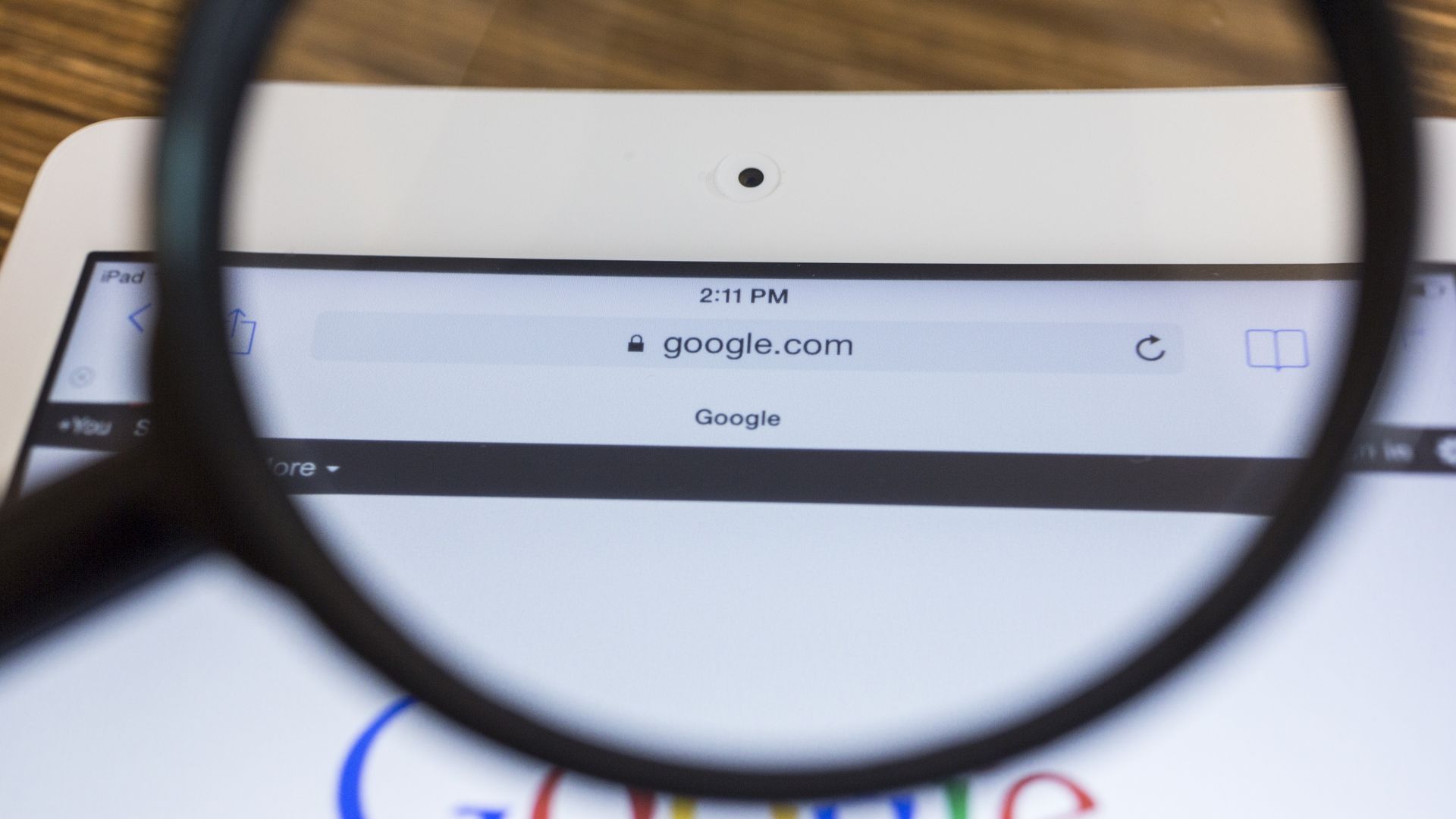
The content presented on our website includes listings from companies that provide us with compensation. This compensation impacts the placement, presentation, and order of the listings displayed on our website. Additionally, our site features links to products which may be affiliate links; if you make a purchase through these links, we may earn a commission. Our primary objective is to diligently compare and evaluate the products and services discussed on our site to assist our users effectively. It's important to note that we may not cover every available product or service in the market. Our services are offered at no cost to you. However, should you make a purchase through our affiliate links, we might earn commissions, which could affect the presence and ranking of services and/or products we review.
ParentalControlNow and its affiliates specialize in providing reviews and comparisons of free parental control applications available for 2024. Our content is intended for informational and educational purposes only. We do not offer services or reports used for making decisions governed by the Fair Credit Reporting Act (FCRA), such as those related to consumer reporting. Thus, our website and its services are not to be utilized for any purposes that would require FCRA compliance.
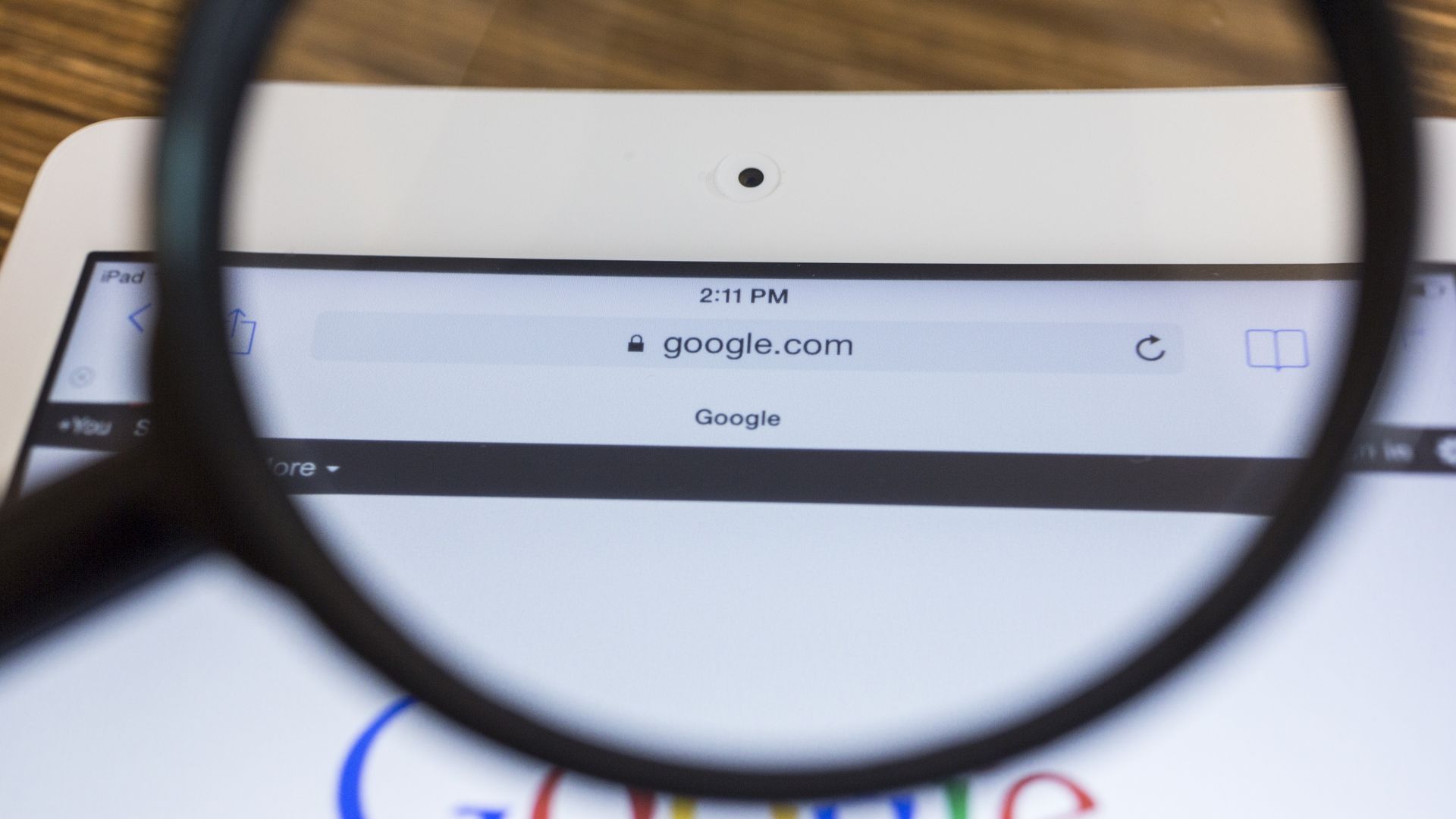
Hoy en día es casi imposible acceder a la web sin utilizar una o varias de las magníficas herramientas de Google. Sólo por nombrar algunas: búsqueda, navegador, tienda de aplicaciones, correo electrónico y mucho más. Vivimos en una era digital en la que el acceso a la web está al alcance de personas de todas las edades y, de hecho, google lo facilita. Es innegable que incluso los niños utilizan teléfonos inteligentes y tabletas, que les proporcionan acceso en línea. Pueden utilizar libremente sitios web y buscar diferentes contenidos, así como descargar aplicaciones y juegos.
Como padres, una de las cosas más importantes es utilizar los controles parentales de Google, que están ampliamente disponibles de forma gratuita, para crear una experiencia online segura para los más pequeños. Si quieres aprender a configurar el control parental en Google Chrome y Play Store, sigue leyendo. En este artículo te guiaremos sobre qué hacer y también hablaremos de algunas de las mejores aplicaciones que merece la pena tener en cuenta.
Para establecer el control parental en Google, una de las mejores opciones es utilizar Family Link, que ha sido desarrollado exclusivamente por Google para proporcionar tranquilidad a los padres. Puedes profundizar y obtener más información en nuestra reseña dedicada a Family Link, pero en pocas palabras se trata de un software de control parental que tiene una advertencia importante: sólo controla a los usuarios menores de 13 años. Sin embargo, es beneficioso en más de un sentido, ya que es gratuito y tiene una plétora de funciones disponibles, que ayudarán a establecer reglas básicas digitales, tales como la gestión del tiempo de pantalla y el bloqueo de ciertas aplicaciones. Además de utilizar Family Link, también puedes utilizar las funciones disponibles en determinados dispositivos. Por ejemplo, iOS y Android pueden tener sus respectivas funciones que permitirán a los padres poner ciertas restricciones.
Otra buena forma de establecer controles parentales en Google Chrome es utilizar aplicaciones de terceros. Creemos que esta es probablemente la mejor forma de proteger a tus hijos y saber más de lo que hacen en Internet. Existen algunas aplicaciones de control parental gratuitas, pero para disfrutar de todas sus ventajas o utilizarlas en más de un dispositivo, probablemente tengas que pasar a suscripciones de pago.
Con tantos grandes productos de Google, hay muchas razones por las que debe asegurarse de poner el control parental en Google, si se trata de vídeos de YouTube vistos con contenido blasfemo o la búsqueda de términos pornográficos o incluso el correo electrónico con extraños le recomendamos que vigile a sus hijos en estas plataformas y productos. Le proporcionará tranquilidad una vez que limite las aplicaciones y contenidos a los que sus hijos pueden acceder cuando están en línea. También puedes establecer un tiempo de pantalla, que se asegurará de que no pasen demasiado tiempo jugando en línea o viendo YouTube. Otra gran ventaja, además de la parte de vigilancia y supervisión, es que los controles parentales de Google también te ayudarán a evitar compras innecesarias en Play Store de diversas compras en el juego.
Si no estás satisfecho con las funciones de control parental que ofrece Google, puedes utilizar algunas aplicaciones independientes que cubrirán todo lo que tus hijos hacen en Internet, incluidas las búsquedas, la navegación, las tiendas de aplicaciones, etc. A continuación, te indicamos algunas de las mejores aplicaciones que puedes utilizar.
Qustodio: Aunque crear una cuenta en Qustodio es gratis, para desbloquear todas sus funciones de control parental en Google, debes suscribirte a su plan de pago. El plan más barato cuesta 49,46 dólares al año, lo que es suficiente para cubrir cinco dispositivos. Cada dólar vale la pena, ya que te permitirá hacer muchas cosas. Por ejemplo, puedes establecer límites de tiempo, controlar Facebook, bloquear aplicaciones, rastrear llamadas y localizar a tu hijo en un mapa. También obtendrá un desglose completo de 30 días para tener una visión de las actividades en línea y los comportamientos de su hijo.
Corteza: Si buscas un control parental de Google de terceros, Bark es otra opción notable. Hay una prueba gratuita de una semana. Después de esto, puedes elegir entre dos planes principales. Bark Jr. cuesta 5$ al mes y 49$ al año. Por otro lado, Bark cuesta 14 $ al mes y 99 $ al año. Puedes monitorizar más de 30 plataformas, y eso incluye Google Chrome y Google Drive. Además de la monitorización de Google, también puedes utilizar la aplicación para gestionar el tiempo de pantalla y rastrear la ubicación, entre otras cosas.
Norton Family: Esta es una de las marcas más fiables del mercado, por lo que es otra de las opciones mejor valoradas para el control parental de Google. En el momento de escribir esta guía, los usuarios pueden disfrutar de una prueba gratuita durante seis meses, una de las ofertas más generosas que hemos visto en Internet. Se puede utilizar para supervisar las búsquedas realizadas a través de Google Chrome. También puedes supervisar las aplicaciones que se han descargado en Play Store.
FamilyTime: Ofreciendo una prueba gratuita de tres días, Family Time es otra buena opción para el control parental de Google. Puedes pagar tan solo 27 dólares al año por supervisar un dispositivo. Esto incluye el acceso a todas las funciones premium que ofrece la aplicación. Puedes utilizar la aplicación para rastrear el historial web en Google Chrome. También puedes ver las aplicaciones descargadas de Play Store. También permite a los padres establecer límites de tiempo, así como alertas SOS.
Para los gadgets de Google, uno de los controles parentales más importantes estará en Play Store. Es el equivalente a la App Store. Es decir, puedes limitar las aplicaciones que se descargan los niños. Además, puedes evitar que hagan compras innecesarias de aplicaciones, películas y libros de pago. Para poner un bloqueo infantil en Play Store, esto es lo que debes hacer:
Si todavía necesitas ayuda puedes consultar este vídeo aquí.
Otra buena forma de controlar el comportamiento online es crear una cuenta de Google específica para tu hijo. A continuación te explicamos cómo hacerlo.
En general, Google nos proporciona grandes herramientas, haciendo que la web sea mucho más fácil y accesible para todos. Su gama de productos es muy fácil de usar y son básicos para un uso eficiente de la web. Dicho esto, por muy fácil que Google haga buscar en la web o descargar aplicaciones de Play Store, aprender a poner controles parentales en productos de Google como Chrome y Play Store es fundamental si tus hijos tienen un teléfono Android o cualquier otro gadget que funcione con Google.
Puedes utilizar Google Family Link para supervisar lo que hacen en línea y el tiempo que pasan en las distintas aplicaciones, pero si buscas funciones más potentes y controlar a qué están expuestos tus hijos y con quién hablan en línea, te recomendamos que utilices las aplicaciones de terceros de las que hemos hablado brevemente más arriba o que consultes nuestros análisis de las mejores aplicaciones de control parental para Android para conocer otras posibilidades.
ParentalControlNow se proporciona como un servicio de información gratuito. ParentalControlNow recibe tarifas de referencia de las aplicaciones y los proveedores de servicios que figuran en este sitio web. Las empresas de aplicaciones para padres presentadas se enumeran sin ningún orden en particular, no es una lista completa, hay otros proveedores de aplicaciones de control para padres disponibles. Las ofertas presentadas son proporcionadas por las empresas individuales.
ParentalControlNow hace intentos razonables para proporcionar con precisión información relevante y actualizada en este sitio web, ParentalControlNow no ofrece garantías ni representaciones en cuanto a su precisión. ParentalControlNow no asumirá ninguna responsabilidad por cualquier error u omisión en el contenido de este sitio web. La información contenida en este sitio web es solo para fines ilustrativos y no pretende ser exhaustiva ni brindar asesoramiento legal sobre ningún tema específico. Toda la información está sujeta a variaciones posteriores, sin previo aviso a nuestra discreción. Esto no afecta sus derechos legales.
Copyright © 2025 Parental Control Now!. All Rights Reserved.
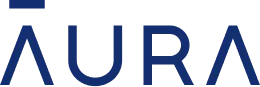 Leer Reseña
Leer Reseña
 Leer Reseña
Leer Reseña
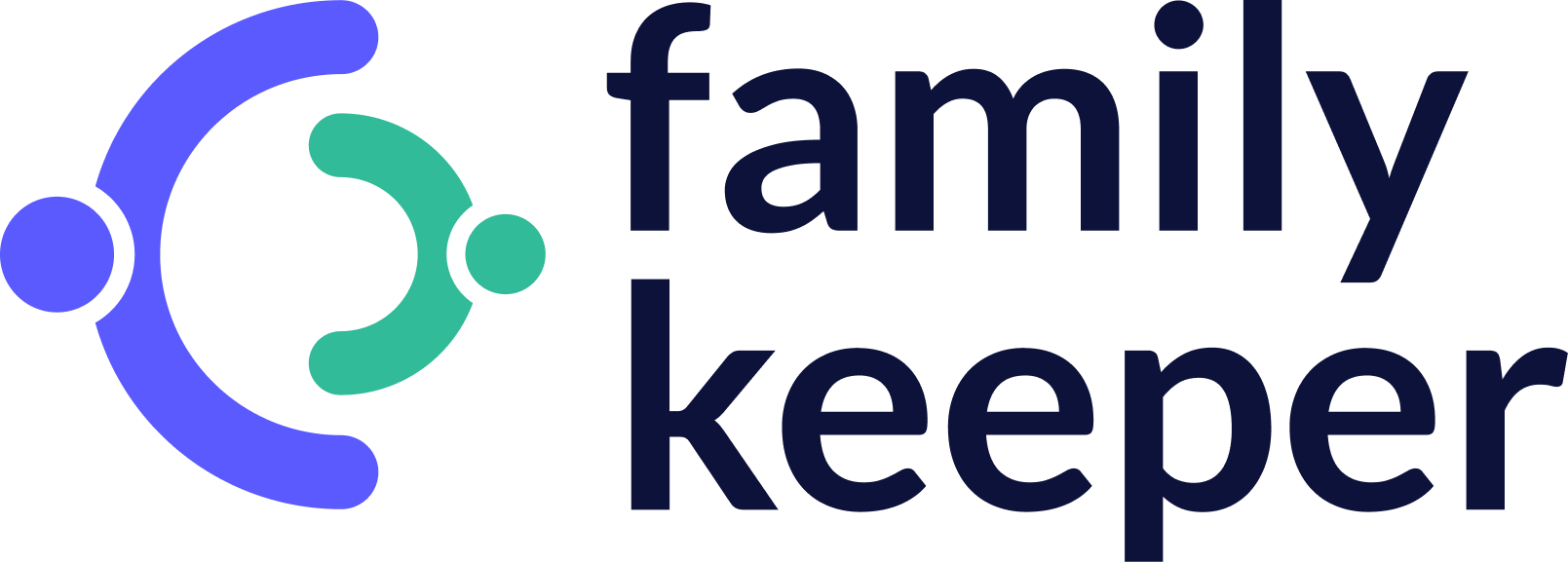 Leer Reseña
Leer Reseña
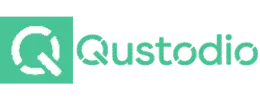 Leer Reseña
Leer Reseña
 Leer Reseña
Leer Reseña
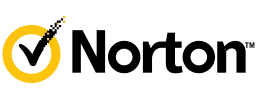 Leer Reseña
Leer Reseña
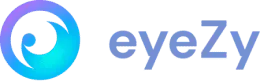 Leer Reseña
Leer Reseña
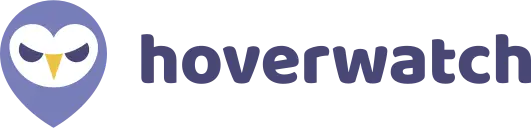 Leer Reseña
Leer Reseña
 Leer Reseña
Leer Reseña
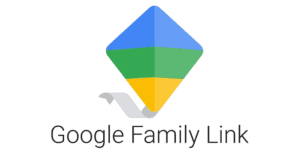 Leer Reseña
Leer Reseña